怎样将word、excel文件转换为PDF文件
怎样制作PDF文件
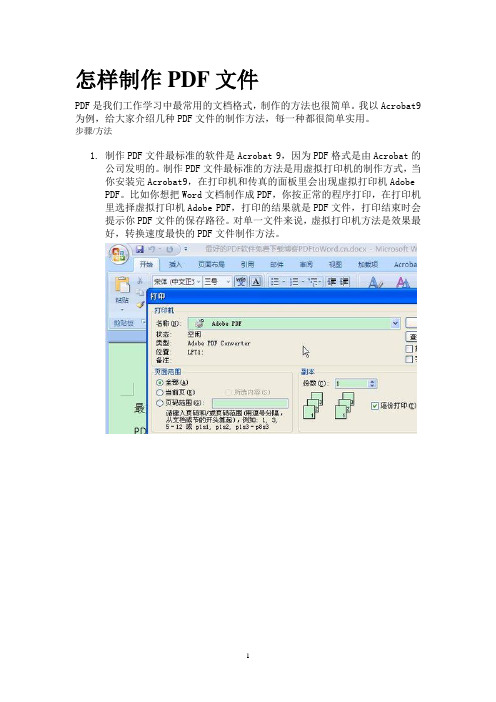
怎样制作PDF文件PDF是我们工作学习中最常用的文档格式,制作的方法也很简单。
我以Acrobat9为例,给大家介绍几种PDF文件的制作方法,每一种都很简单实用。
步骤/方法1.制作PDF文件最标准的软件是Acrobat 9,因为PDF格式是由Acrobat的公司发明的。
制作PDF文件最标准的方法是用虚拟打印机的制作方式,当你安装完Acrobat9,在打印机和传真的面板里会出现虚拟打印机Adobe PDF。
比如你想把Word文档制作成PDF,你按正常的程序打印,在打印机里选择虚拟打印机Adobe PDF,打印的结果就是PDF文件,打印结束时会提示你PDF文件的保存路径。
对单一文件来说,虚拟打印机方法是效果最好,转换速度最快的PDF文件制作方法。
2.第二种PDF文件制作方法是用Acrobat9的“创建PDF文件”菜单,可以实现批量转换成PDF文件。
3.第三种方法是在文件或文件夹点击右键,在菜单中选择“转换为AdobePDF”或“在Acrobat中合并支持的文件”。
怎样将word、excel文件转换为PDF文件随着PDF格式文件使用的范围越来越广,我们有时候就需要将其他格式的文件转换成PDF文件使用,例如将WORD、excel、ppt 等格式的转换成PDF格式,这里我们就讲怎么转换这些文件到PDF文件。
工具/原料∙Adobe acrobat pro 8或者以上版本∙PDF虚拟打印机(例如:PDFfactory Pro 、doPDF、PDF Creator、tinyPDF 等等)∙Microsoft OFFICE 2007或者2010∙WPS 2007及以上版本∙文电通PDF plus 9及其他软件步骤/方法1.Adobe acrobat pro 8或者以上版本本人推荐使用等级★★★☆Adobe acrobat 软件是PDF格式的官方编辑软件,功能很是强大的,软件安装完以后会在你的word、excel软件中加载一个快捷图标,你如果想转换的话可以直接在word、excel等里面点击这个按键将你当前打开的word、excel、ppt等转换为PDF,此处我讲的是从adobe acrobat软件自身中转换PDF文件。
实用Word及Excel使用技巧大全

答:根据模板新建专业型传真,里面有框,双击后打勾,copy就ok
31.问:Word中怎么在一个英文字母上打对号? 答:透明方式插入图片对象,内容是一个√
32.问:WORD里怎么显示修订文档的状态?文档修订后,改后标记很多,但是在菜单里没有“显示修订最终状态”等,怎么调出来? 答:工具->自定义->命令->类别(工具)->命令(修订)->把“修订”等拖到工具栏上.
24.问:在使用WORD的样式之后,如标题1、标题2之类的,在这些样式前面总会出现一个黑黑的方块,虽然打印的时候看不到,但看着总是不舒服,有没有办法让它不要显示呢?
答:“视图”-->“显示段落标志”,把前面的勾去掉。其实这个很有用,可以便于知道哪个是标题段落
25.问:文章第一页下面要写作者联系方式等。通常格式是一条短划线,下面是联系方式,基金支持等。这样的格式怎么做出来?就是注明页脚吗?
答:可以如下操作:
●按住ctl键还是shift,你have a try
●double click the line, try it :)
●打开绘图,设置一下网格(在左下角)。使水平和垂直都为最小,试一把!?
●press "Alt"
14.问:怎么把word文档里已经有的分页符去掉?
22.问:有没有办法将PPT的文字拷入WORD里面?
答:另存写东西时字距老是变动,有时候自动隔得很开,有时候进入下一行的时侯,上一行的字距又自动变大了,这是为什么?怎么纠正啊?
答:是因为自动对齐的功能,格式——>段落——>对齐方式可以选。还有允许断字的功能如果check上,就不会出现你说的情况了。
7.问:WORD页眉自动出现一根直线,请问怎么处理? 答:格式从“页眉”改为“清除格式”,就在“格式”快捷工具栏最左边;选中页眉文字和箭头,格式-边框和底纹-设置选无
Word转Pdf如何简单免费在线转换
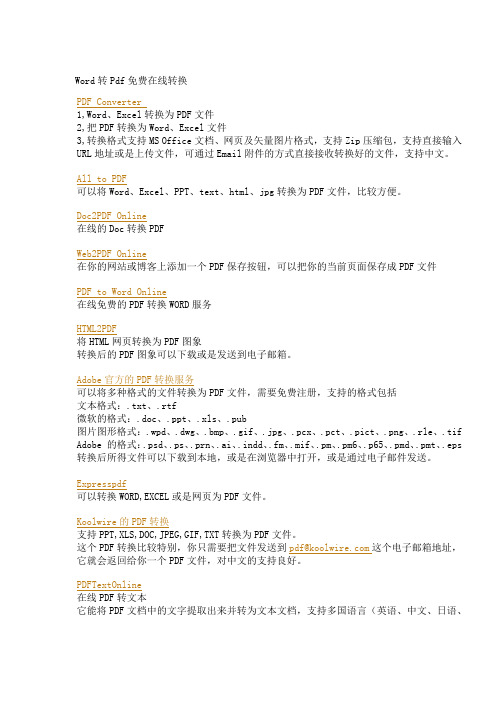
Word转Pdf免费在线转换PDF Converter1,Word、Excel转换为PDF文件2,把PDF转换为Word、Excel文件3,转换格式支持MS Office文档、网页及矢量图片格式,支持Zip压缩包,支持直接输入URL地址或是上传文件,可通过Email附件的方式直接接收转换好的文件,支持中文。
All to PDF可以将Word、Excel、PPT、text、html、jpg转换为PDF文件,比较方便。
Doc2PDF Online在线的Doc转换PDFWeb2PDF Online在你的网站或博客上添加一个PDF保存按钮,可以把你的当前页面保存成PDF文件PDF to Word Online在线免费的PDF转换WORD服务HTML2PDF将HTML网页转换为PDF图象转换后的PDF图象可以下载或是发送到电子邮箱。
Adobe官方的PDF转换服务可以将多种格式的文件转换为PDF文件,需要免费注册,支持的格式包括文本格式:.txt、.rtf微软的格式:.doc、.ppt、.xls、.pub图片图形格式:.wpd、.dwg、.bmp、.gif、.jpg、.pcx、.pct、.pict、.png、.rle、.tif Adobe 的格式:.psd、.ps、.prn、.ai、.indd、.fm、.mif、.pm、.pm6、.p65、.pmd、.pmt、.eps 转换后所得文件可以下载到本地,或是在浏览器中打开,或是通过电子邮件发送。
Expresspdf可以转换WORD,EXCEL或是网页为PDF文件。
Koolwire的PDF转换支持PPT,XLS,DOC,JPEG,GIF,TXT转换为PDF文件。
这个PDF转换比较特别,你只需要把文件发送到****************这个电子邮箱地址,它就会返回给你一个PDF文件,对中文的支持良好。
PDFTextOnline在线PDF转文本它能将PDF文档中的文字提取出来并转为文本文档,支持多国语言(英语、中文、日语、韩语等)。
常用文档格式转换
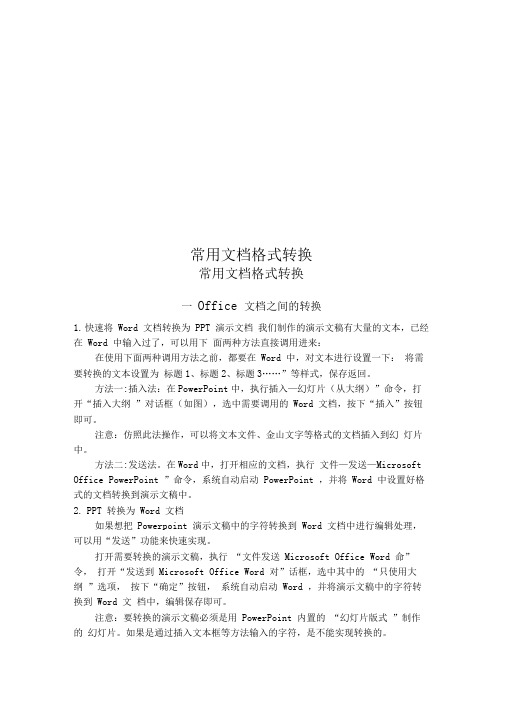
常用文档格式转换常用文档格式转换一Office 文档之间的转换1.快速将Word 文档转换为PPT 演示文档我们制作的演示文稿有大量的文本,已经在Word 中输入过了,可以用下面两种方法直接调用进来:在使用下面两种调用方法之前,都要在Word 中,对文本进行设置一下:将需要转换的文本设置为标题1、标题2、标题3……”等样式,保存返回。
方法一:插入法:在PowerPoint中,执行插入—幻灯片(从大纲)”命令,打开“插入大纲”对话框(如图),选中需要调用的Word 文档,按下“插入”按钮即可。
注意:仿照此法操作,可以将文本文件、金山文字等格式的文档插入到幻灯片中。
方法二:发送法。
在Word中,打开相应的文档,执行文件—发送—Microsoft Office PowerPoint ”命令,系统自动启动PowerPoint ,并将Word 中设置好格式的文档转换到演示文稿中。
2.PPT 转换为Word 文档如果想把Powerpoint 演示文稿中的字符转换到Word 文档中进行编辑处理,可以用“发送”功能来快速实现。
打开需要转换的演示文稿,执行“文件发送Microsoft Office Word 命”令,打开“发送到Microsoft Office Word 对”话框,选中其中的“只使用大纲”选项,按下“确定”按钮,系统自动启动Word ,并将演示文稿中的字符转换到Word 文档中,编辑保存即可。
注意:要转换的演示文稿必须是用PowerPoint 内置的“幻灯片版式”制作的幻灯片。
如果是通过插入文本框等方法输入的字符,是不能实现转换的。
3.Excel 转WordExcel表格想变成Doc文档,只需把需要的单元格选中并复制,再粘贴到Word 中保存就可以了。
4.Word 转Excel这里主要是指Word 中的表格转成Excel 文件。
也是用复制粘贴的方法就能快速实现。
二Word 与PDF 之间的转换1.Office2003 实现PDF 文件转Word 文档用Adobe Reader 打开想转换的PDF 文件,接下来选择“文件—打印”菜单,在打开的“打印”窗口中将“打印机”栏中的名称设置为“Microsoft Office Document Image Writer ,”确认后将该PDF 文件输出为MDI 格式的虚拟打印文件。
VBA中常见的文件格式转换与处理方法

VBA中常见的文件格式转换与处理方法在日常的工作和学习中,我们经常会遇到需要处理各种不同文件格式的情况。
在VBA编程中,掌握常见的文件格式转换和处理方法是非常重要的,可以帮助我们更高效地完成工作。
一、常见文件格式在VBA编程中,我们常见的文件格式包括文本文件(txt)、Excel文件(xls、xlsx)、Word文件(doc、docx)和PDF文件等。
下面将介绍一些常见的文件格式转换和处理方法。
二、文本文件与Excel文件转换1. 将文本文件导入Excel在VBA中,我们可以使用Open语句将文本文件导入Excel。
具体代码如下:```Sub ImportTextFile()Dim FileToOpen As VariantFileToOpen = Application.GetOpenFilename(Title:="选择文本文件", FileFilter:="文本文件 (*.txt), *.txt")If FileToOpen <> False ThenWithActiveSheet.QueryTables.Add(Connection:="TEXT;" & FileToOpen, Destination:=Range("A1")).Name = "导入文本文件".FieldNames = True.RowNumbers = False.FillAdjacentFormulas = False.PreserveFormatting = True.RefreshOnFileOpen = False.RefreshStyle = xlOverwriteCells.SavePassword = False.SaveData = True.AdjustColumnWidth = True.RefreshPeriod = 0.TextFilePromptOnRefresh = False.TextFilePlatform = 437.TextFileStartRow = 1.TextFileParseType = xlDelimited.TextFileTextQualifier = xlTextQualifierDoubleQuote .TextFileConsecutiveDelimiter = False.TextFileTabDelimiter = True.TextFileSemicolonDelimiter = False.TextFileCommaDelimiter = False.TextFileSpaceDelimiter = False.TextFileColumnDataTypes = Array(1).TextFileTrailingMinusNumbers = True.Refresh BackgroundQuery:=FalseEnd WithEnd IfEnd Sub```此代码通过调用GetOpenFilename函数选择文本文件,然后使用QueryTables对象将文本文件导入到Excel中。
如何把两个pdf合成一个?几个pdf文件可以合并到一起吗?

如何把两个pdf合成一个?几个pdf文件可以合并到一起吗?
熟悉office软件的小伙伴应该都知道如何将两个word文档,两个Excel表格合并成一个吧?但是现如今,word和Excel可并非是唯一常用的办公程序了,就拿pdf来说,就是现在比较受青睐的办公程序。
那么你知道如何将word、Excel文件合并在一起,是否知道如何把两个pdf合成一个?几个pdf文件合并在一起到底该如何操作呢?不妨看看小编下面这个操作怎样?
第一步:我们需要下载一款可以实现PDF文件编辑的软件,这种软件网上挺多的,下面以迅捷PDF转换器为例,为大家介绍一下详细的操作步骤,有兴趣的朋友可以去搜索下载这款软件,跟着我一起操作就可以了。
第二步:双击打开迅捷PDF转换器,点击上方的“PDF操作”,之后在左侧找到“PDF合并”,左键单击一下。
第三步:右侧上方有一个“添加文件”,我们单击一下,然后在弹出来的窗口中,将需要合并在一起的多个PDF文件选中,添加进来。
第四步:之后我们可以看到如下的界面,软件对PDF文件做了大致的分析,会显示具体的页数,我们可以看到这里有一个“页码选择”,点击一下,可以勾选需要合并的页码,此外,后面的“排序”也可以对PDF合并时的前后顺序进行调整。
第五步:完成上述的设置之后,直接点击右下角的“开始转换”就可以了。
虽说相比word文件和Excel文件,PDF合并会显得稍微麻烦一些,但是整体来说,迅捷PDF 转换器的操作还是很简单的,不知道上面的几个操作步骤,你学会了吗?。
word,EXCEL文件如何导入AI、CD
word,EXCEL文件如何导入AI、CDword,EXCEL文件如何导入问题的汇总这个问题比较有针对性,我收集了些方法,其中可能有不完全的地方,希望大家一起补充,提出自己的宝贵意见1.请问如何将wold中的图、表格导入到AI中第一种方法:全选COPY,有些图形不可以拷贝,必要时可以在WORD输出PDF,在AI打开,复杂表格容易乱!第二种方法:可以把Word里的文件粘贴到Coreldraw里,然后Ctrl+x,在用编辑菜单里的选择粘贴,选择粘贴图片,就可以对Word里的文件可以编辑了,然后导出Ai格式就可以了。
第三种方法:使用Pdf Writer打印机生成PDF文件,然后再Acrobat中用Touchup工具调用Illustrator编辑页面,这就可以了,直接打开可能会乱掉。
不过如果使用一些诸如文鼎之类的字体,还是会乱掉的。
2.Word文档如何转换才能出菲林?第一种方法:导进到CorelDRAW中方法--在Word中选中需要的部分复制--进入到CorelDRAW 中--编辑选择性粘贴Microsoft Word文档--如要在CorelDRAW中编辑Word文档,双击就可以进行编辑。
但文件要从排。
第二种方法:要么装个PS打印机,打印到文件,用PS文件出片,要么用Pdf Creater或者Distiller制成PDF。
注意:Win200下面,PM脑衰,死活不可以转成曲线的。
只好将双字节文字下载为位图,在Distiller里面精度设为2400或者更高。
出片没什么问题了。
第三种方法:用AGFA打印机,打成PS,然后在通过照排机的RIP加角线,就OK了,需要说明一点就是,如果要在WORD中出四色,也可以,不过是RIP分色,分完色以后可能颜色有一点儿偏差。
一般的尺寸“210297”可以大部分的操作系统中打印,但是如果要改尺寸比如改成“210285”就必须在WIN98的系统下才可以改。
在别的系统中是不行的。
3.EXCEL中的图表excel中的图表(有颜色)要调入到CD中,直接粘贴过来可不可以,是否需要经过一些特殊处理,如EXCEL中的颜色是RBG,要不要重新上色,或者其他工序等?第一种方法:复制--选择性粘贴--Microsoft Excel 文档,在选透明度这前,当然得要画一个覆盖粘贴进来OLE对象的矩形,ALT+F3,选透明度滤镜,填透明度为100,填色为K100,勾选“冻结”、“移除面”,然后确定,再解散群组。
Word文件转PDF的方法与步骤
Word文件转PDF的方法与步骤在现代社会中,文档的传输和分享已经成为日常工作中不可或缺的一部分。
而在这个过程中,将Word文件转换为PDF格式是一种常见的需求。
PDF格式具有稳定性高、跨平台兼容性好等优点,因此广受欢迎。
本文将介绍几种常见的方法和步骤,帮助大家轻松地将Word文件转换为PDF格式。
方法一:使用Microsoft Word软件自带的保存功能Microsoft Word软件自带了将文档另存为PDF格式的功能,非常方便。
只需按照以下步骤操作即可:1. 打开Word文档,点击左上角的“文件”选项。
2. 在弹出的菜单中选择“另存为”选项。
3. 在弹出的对话框中,选择保存路径和文件名,并将“保存类型”设置为“PDF”。
4. 点击“保存”按钮,即可将Word文档保存为PDF格式的文件。
这种方法简单易行,适用于大部分用户。
但需要注意的是,使用这种方法保存的PDF文件可能会存在一些格式上的差异,具体取决于Word文档中的内容和格式。
方法二:使用在线转换工具除了使用Microsoft Word软件自带的功能,还可以使用各种在线转换工具将Word文件转换为PDF格式。
以下是一个常用的在线转换工具的使用步骤:1. 打开浏览器,搜索并进入一个可信赖的在线转换工具网站,如“PDF Online”或“SmallPDF”等。
2. 在网站的首页上,找到并点击“Word转PDF”或类似的选项。
3. 上传需要转换的Word文件。
通常可以通过点击“选择文件”按钮或将文件拖放到指定区域来实现。
4. 等待转换完成。
转换时间取决于文件大小和网站的服务器性能。
5. 转换完成后,网站会提供一个下载链接或直接显示转换后的PDF文件。
点击下载链接即可保存PDF文件到本地。
这种方法不需要安装任何软件,只需一个可靠的网络连接即可完成转换。
但需要注意的是,由于文件上传至云端进行转换,可能会涉及到隐私和安全问题,因此选择一个值得信赖的在线转换工具非常重要。
excel转pdf的三种方法
excel转pdf的三种方法
Excel转PDF的常见方法有以下三种:
1. 使用Excel自带的“另存为”功能:在Excel中打开待转换的文件,点击菜单栏的“文件”选项,选择“另存为”,在保存类型中选择PDF格式,然后点击保存即可将Excel文件转换为PDF格式。
2. 使用PDF打印机驱动程序:安装一个虚拟的PDF打印机驱动程序,比如Adobe Acrobat、Foxit Reader等,然后在Excel中打开待转换的文件,选择打印(可以使用快捷键Ctrl+P),选择虚拟的PDF打印机作为打印设备,点击打印,然后设置保存的位置和文件名,点击保存即可将Excel文件转换为PDF格式。
3. 使用在线转换工具:有一些在线转换工具可以将Excel文件转换为PDF格式,比如Smallpdf、Zamzar、Online2PDF等。
你可以通过搜索引擎找到这些工具的网站,在网站上上传Excel文件,选择转换为PDF格式,并设置保存的位置和文件名,然后点击转换即可将Excel文件转换为PDF格式。
以上是Excel转PDF的三种常见方法,你可以根据具体需求选择最适合的方法进行操作。
怎样把pdf转换成word
怎样把pdf转换成word
工作中我们最常用的文件格式类型除了常见的Word、Excel、PPT外,还有PDF 格式。
PDF文档给许多的阅读者在浏览上提供许多方便,但PDF文件无法进行文本编辑,如果要从里面获取写资料,那确实是件困难的事,这时我们就需要借助到PDF
文档转换工具,把PDF文档转换成Word文件,这样,就可以任意编辑PDF文档中的内容了。
以刻岸PDF转换器为例,可以帮助生成一个与原PDF文件一模一样的Word格式文档,而这个文档完好地保留了原有排版及所有元素、如文字、图片、链接、图表、表格、样式等都可以很好的保留在Word文档中,接下来用户就可以很方便的修改或重新使用PDF文件里的文字、图片等元素,非常便捷。
PDF转换器具有以下特点:
1、支持加密PDF文件的转换,好用、快速。
2、转换后的Word文档可以精准地保留原PDF文件的所有页面元素和排版。
3、支持批量转换,一次最多可转换100个PDF文件。
4、文件转Word、文件转Excel、文件转PPT、图片转PDF、文件转TXT、文件转IMG、Word转PDF、PPT转PDF、Excel 转PDF,快速方便,精准转换,支持批量转换!
5、PDF文档遇到页数大量的需要转换,必须拆分,支持多种拆分方式,功能强大。
6、PDF加水印
7、图片格式转换
8、划重点!!!支持特殊格式转换,包含OFD、CAD、CAJ格式与PDF格式互转。
PDF转换器非常的简单,易用,用户可以很方便、快速的将PDF文件转换成Word 文档,最重要的是得到的效果令人满意,是需要对PDF文件转换用户的理想选择。
- 1、下载文档前请自行甄别文档内容的完整性,平台不提供额外的编辑、内容补充、找答案等附加服务。
- 2、"仅部分预览"的文档,不可在线预览部分如存在完整性等问题,可反馈申请退款(可完整预览的文档不适用该条件!)。
- 3、如文档侵犯您的权益,请联系客服反馈,我们会尽快为您处理(人工客服工作时间:9:00-18:30)。
∙
随着PDF格式文件使用的范围越来越广,我们有时候就需要将其他格式的文件转换成PDF文件使用,例如将WORD、excel、ppt 等格式的转换成PDF格式,这里我们就讲怎么转换这些文件到PDF文件。
工具/原料
∙Adobe acrobat pro 8或者以上版本
∙PDF虚拟打印机(例如:PDFfactory Pro 、doPDF、PDF Creator、tinyPDF 等等)
∙Microsoft OFFICE 2007或者2010
∙WPS 2007及以上版本
∙文电通PDF plus 9及其他软件
步骤/方法
1.Adobe acrobat pro 8或者以上版本本
人推荐使用等级★★★☆
Adobe acrobat 软件是PDF格式的官方编辑软件,功能很是强大的,软件安装完以后会在你的word、excel软件中加载一个快捷图标,你如果想转换的话可以直接在word、excel等里面点击这个按键将你当前打开的
word、excel、ppt等转换为PDF,此处我讲的是从adobe acrobat软件自身中转换PDF文件。
如下图,运行软件点击创建PDF------从文件然后选中你的文件软件就开始直接创建了,如果文件比较大那么你要耐心地等上一会儿,转换完成后直接点保存,保存下来就是PDF格式的了。
如下图
如果是要从多个文件创建PDF的话会有如下对话框出来,你选择添加好你要转换的文件(文件的前后顺序用上下箭头调整)然后下一步,组合保存下来就是PDF格式的文件了。
1.PDF虚拟打印机(此处我们以PDF factory pro为例,其他各种PDF打
印机操作基本都差不多.安装前请确认系统的打印服务“Print
Spooler”不是禁用状态!某些优化软件会禁用打印服务而导致安装失败!)本人推荐使用等级★★★★☆
首先是安装软件,装完以后去控制面板--------打印机那项查看里面应该会有一个新增加的名为PDFfactory pro的打印机如右图,不同的PDF虚拟打印机生成的打印机的名字也不一样。
然后就是转换了,如果我们要转换word文件,那么我们先双击打开要转换的word文件,然后文件-----打印弹出打印界面,打印机那项选择新安装的pdffactory pro 打印机(这一步是关键),其他默认就可以了
如图
然后点确定就可以了,弹出PDFfactory pro的界面,带有预览的你只要点下面的保存,然后保存下来就是PDF文件了。
PDF factory 功能比较强大,里面有很多设置的项目包括字体内嵌、加密等等,还有就是最重要的一点就是PDF factory即使你不注册也可以一直使用,只是会在你生成的PDF文件的最下方多一个红色公司链接而已,如果是自己使用就无所谓啦。
当然,也有免费版的PDF虚拟打印机,例如:doPDF
这种方法的通用性比较强,理论上任何电子版的文件只要可以打印的都是可以通过这个方法来实现转成PDF文件的,例如:CAD文件、PPT文件、PCB文件、图片格式、网页等等。
2.Microsoft OFFICE 2007或者2010 本
人推荐使用等级★★★★
如果你使用的是微软的office2007或者最新的2010软件,那么恭喜你,你要将word、excel等office类的文件转换成PDF就十分方便了。
如果是office 2007 那么你只要网上下载一个名字为 save as PDF/XPS 的插件,也是微软的作品,所以不必担心兼容性,安装以后在office的另存为菜单里面就会有“另存为PDF/XPS”的选项,然后你的word、excel 等文件就可以直接另存为PDF文件了,如图所示是office 2007的。
至于office 2010版本,我还没有用过,不过根据介绍,知道2010已经直接集成了另存为PDF的功能,不必要在安装什么插件了,所以使用还是比较方便的。
3.WPS 2007及以上版
本本人推荐使用等级★★★
WPS这款软件是我们国产软件的骄傲,现在的操作使用等都挺方便的。
从2007版本开始增加了对PDF文件的支持,2009可以安装插件直接阅读PDF 文件。
这边我要说的是转换成PDF文件。
将你要转换的文件用wps打开,然后文件--------输出adobe pdf文件然后弹出输出对话框,设置一下保存下来就可以了。
不过值得注意的是有时候保存下来的文件会比较大,或者版面会和你在WPS里面看的不一样,我暂时还没有找到是什么原因,可能是兼容型的问题,所以希望
WPS能够再接再厉,做出更好的软件来。
4.文电通PDF plus 及其他软
件本人推荐使用等级★★★
其实文电通PDF 是一款比较强大的软件,功能也是非常的全面,只是因为知名度的问题所以比较被冷落。
转换界面如下图
是不是感觉有
点像adobe acrobat那个从多个文件创建PDF的界面啊。
总结:除了以上的软件还有很多其他的转换软件,有些也是比较好用的,我这里只是分享一下本人所接触到的一些软件的使用经验,大家共勉。
注意事项
因为不同的软件转换出来的PDF文件大小不一样,所以大家可以多试几款软件,挑选自己认为操作使用最方便的,转换质量最好的,生成PDF文件
体积最小的软件使用。
